如何进行路由器安装、连接以及设置办法,搞定一身简单
仍然担心没有计算机专家吗?还在担心不设置路由器?不用担心,今天我将教您如何从基础上安装,连接和设置路由器。阅读后,您无需乞求其他人来帮助您设置路由器。自己动手即可。
路由器的基本知识:
1、路由器的背面通常会指示您的路由器设置地址。
通常,登录地址通常标记在路由器的背面,并且路由器的序列号记录在标签上。同时,还会提示路由器的登录地址,用户名和密码。
2、大多数路由器登录地址为:http:// 19 2. 16 8. 1. 1或http:// 19 2. 16 8. 0.1。
大多数主流品牌路由器,默认登录地址为:http:// 19 2. 16 8. 1. 1或http:// 19 2. 16 8. 0. 1。建议同时尝试。
3、如何连接计算机,调制解调器和路由器。
确认房屋是通过专用线路连接到Internet还是通过拨号Internet进行连接-如果有猫,则为拨号Internet访问。现在它们大多数是拨号上网。
将调制解调器上的网络电缆连接到路由器的WAN端口,然后使用网络电缆连接计算机和路由器。通常,路由器上有几个端口,每个端口的编号为1、 2、 3、 4,表示您可以随意将其插入该端口。如图所示:
4、路由器接口的含义和指示灯说明。
接口含义:普通的无线路由器主要包括天线,4个LAN端口,WLAN端口,电源接口,重置按钮等,如下图所示:
指标说明(上面列出的普通路由器型号的指标以用户终端的情况为准)。
名称
说明
电源
电源指示灯(常亮)
SYS
系统指示灯(闪烁)
广域网
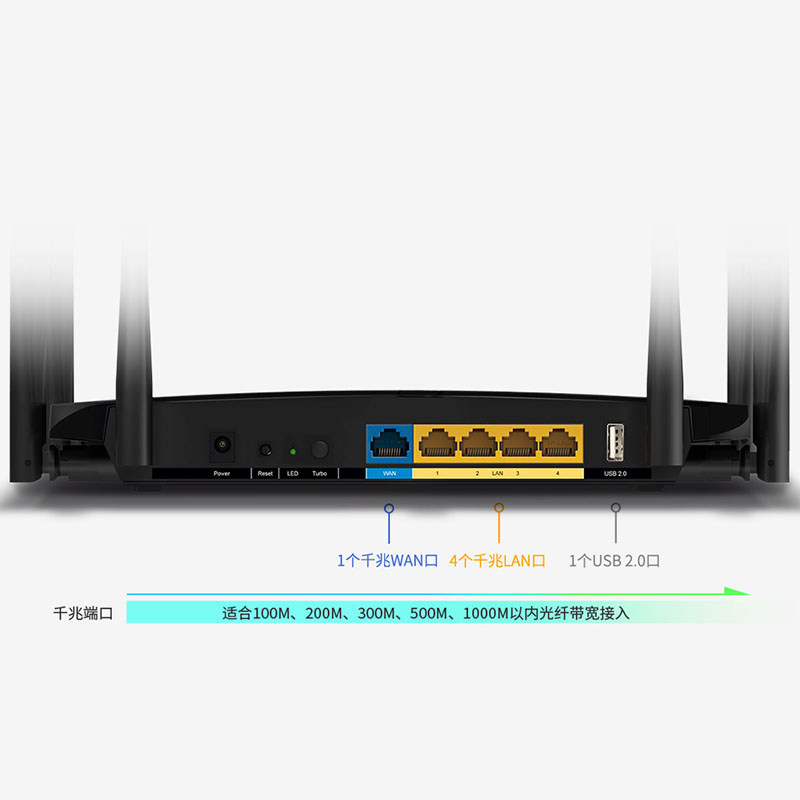
外部宽带线路信号指示灯(连接正常时常亮,有数据传输时闪烁)
LAN1- LAN4
网线接口端口的状态指示灯(连接正常时常亮,有数据传输时闪烁)
5、计算机上的基本参数(设置无线路由器之前,请确保计算机参数正确,然后将计算机设置为自动获取IP地址。有关详细信息,请参阅:如何设置计算机ip地址以自动获取)。
操作系统
操作步骤
说明
window8??
单击“开始”->“控制面板”->“网络和共享中心”->“更改适配器”->“本地连接”->“属性”,然后双击“ Internet协议版本(TCP / IPv 4)””,选择“获取IP地址”。自动”,“自动获取DNS服务器地址”,[确定]。
具体步骤相同:本地连接和DNS设置。
Windows 7 / Windows Vista
单击“开始”->“控制面板”->“网络和Internet”->“网络和共享中心”->“更改适配器”->“本地连接”->“属性”,然后双击“ Internet协议版本(TCP / IPv 4)”),选择“自动”获取IP地址”,“自动获取DNS服务器地址”,[确定]完成。
Windows XP
右键单击网上邻居->属性->右键单击本地连接->属性->双击“互联网协议(TCP / IP)”,依次选择“自动获取IP地址”,“自动获取DNS服务器地址” ”,[确定]完成。
6、确保路由器处于初始化状态。如果路由器已配置,并且无法登录到路由器进行设置,则可以按住路由器的重置按钮以重置路由器
路由器设置:
第一步:在路由器背面找到管理地址,在浏览器中输入地址,例如:19 2. 16 8. 1. 1
(当然,不同品牌和型号的路由器可能具有不同的地址。可以在路由器背面标记的地址可以)
然后按Enter键,输入帐户密码后,您可以进入路由器设置界面(有些是弹出式设置密码界面,用户需要自己设置密码)
进入管理界面后,将弹出一个安装向导,如果没有弹出,请单击左侧的安装向导,如下图所示。
第2步:设置管理密码
(如果路由器具有默认密码,则可以跳过此步骤)
检查路由器背面是否有管理密码
早期路由器出厂时具有默认密码,例如:admin(出于安全原因,新路由器没有默认密码,因此您需要自行设置管理密码)
管理密码是管理路由器的密钥
强烈建议将管理密码和无线密码设置为不同的密码
第3步:设置WAN端口Internet访问方法
共有三种通过WAN端口访问Internet的方式(建议阅读:如何选择路由器访问Internet?)
宽带拨号(PPPoE)-通常家里有猫,只需选择宽带拨号上网即可
自动获取IP地址,固定IP地址-通常在办公大楼中使用
输入宽带帐户和密码;宽带帐户密码由运营商提供,如果您忘记了帐户密码,请致电运营商进行查询
新路由器接口↑
PPPoE =宽带拨号上网
动态IP =自动获取IP地址
静态IP =固定IP
旧路由器↓
第4步:设置无线网络
设置无线网络名称
设置无线密码
强烈建议您使用无线密码重复输入(bian)和其他(tai)
设置尽可能长的密码

大小写混合的数字和字母
尽量不要将拼音用于与自己相关的常用短语或数字
早期的路由器可能不得不选择更多的参数
对于无线安全性选项,请选择WPA-PSK / WPA2-PSK;在“ PSK密码”中输入无线密码
为了确保安全,再次强烈建议不要将无线密码和管理密码设置为相同的密码
新路由器接口↑
SSID =无线名称/网络名称
PSK密码=无线密码
旧路由器↓
第6步:配置完成后重新启动路由器
设置完成后,路由器将自动重启。
如果没有自动重启,请在系统工具→重启路由器选项中,手动单击“重启路由器”(如下所示)
它是计算机浏览器中显示的重新启动选项,而不是路由器上的小按钮?
路由器已安装并设置好!我仍然无法访问Internet,该怎么办?
请检查这些项目↓
1.检查路由器的WAN端口和LAN端口的指示灯状态是否正常
2.按照步骤4来检查您的Internet访问方法是否符合您实际的网络线路环境
3.无法连接无线网络时:
请检查是否可以找到无线信号
无线网络名称和密码是否正确填写
本文来自本站,转载请注明本文网址:
http://www.pc-fly.com/a/tongxingongju/article-369306-1.html
……